u盘引导安装win10用uefi还是legacy
- 分类:Win10 教程 回答于: 2021年04月12日 10:32:00
UEFI和Legacy是两种不同的主板引导项,legacy就是传统的Bios启动方式,而UEFI相比传统的Bios启动会快一点。最近就有小伙伴想要了解u盘引导安装win10用uefi还是legacy,那么今天小编就来跟大家唠唠u盘引导安装win10uefi和legacy的不同。下面就让我们一起来看看吧!
u盘引导安装win10用uefi还是legacy:
1、uefi是新式的BIOS,legacy是传统BIOS。在uefi模式下安装的系统,只能用uefi模式引导;同理,如果你是在legacy模式下安装的系统,也只能在legacy模式下进系统。uefi只支持64为系统且磁盘分区必须为gpt模式,传统BIOS取磁盘,每次只能读64KB,非常低效,而UEFI每次可以读1MB,载入更快。

2、绝大多数新电脑都支持从uefi启动模式,2012年下半年以后的主板基本都支持uefi。最近几年的新型主板,预装win8系统的电脑都是uefi启动模式,uefiI从预启动环境直接加载操作系统,从而更节省开机时间。

传统BIOS启动流程:
1、电脑开机后,开始启动BIOS,开始BIOS自检。
2、通过自检后,bios找到硬盘上的主引导记录MBR。
3、MBR开始读取硬盘分区表DPT,找到活动分区中的分区引导记录PBR,并且把控制权交给PBR。
4、PBR搜索活动区中的启动管理器bootmgr,找到后,PBR把控制权交给bootmgr(相当于xp里的ntldr文件)。
5、Bootmgr寻找活动分区中的boot文件夹中的BCD文件(启动配置数据,相当于xp里的boot.ini文件)。
6、找到BCD后,Bootmgr首先从BCD 中读取启动管理器bootmgr菜单的语言版本信息,没多系统直接加载系统,有多系统会显示多操作系统选择画面。

uefi启动流程:
1、电脑开机后,上电自检,UEFI固件被载,并由它初始化启动要用的硬件。
2、UEFI固件寻找EFI分区中的启动文件(\efi\Microsoft\boot\bootmgfw.efi)启动管理器。
3、启动管理器读取硬盘EFI分区中BCD文件(efi\Microsoft\BCD)系统菜单。
4、最后根据配置内容加载引导程序winload.efi(\Windows\system32\winload.efi)加载系统。
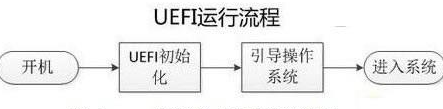
以上就是关于u盘引导安装win10uefi和legacy哪个好的分享啦!希望能够帮助到大家!
 有用
26
有用
26


 小白系统
小白系统


 1000
1000 1000
1000 1000
1000 1000
1000 1000
1000 1000
1000 1000
1000 1000
1000 1000
1000 1000
1000猜您喜欢
- win10镜像下载安装的步骤教程..2022/10/21
- ghost版win10电脑系统下载地址..2021/11/18
- win10模拟器使用教程2023/04/17
- win10电脑重装系统下载方法2022/09/17
- windows10企业版系统激活工具下载..2017/06/18
- 电脑系统win10安装教程2023/05/03
相关推荐
- 怎么给笔记本电脑重装系统win10..2023/01/06
- 小编教你怎么打开隐藏文件..2017/09/23
- win10iso镜像下载后怎么安装2022/03/05
- 联想电脑系统怎么重装win102022/05/05
- win10电脑桌面上的图标不见了怎么办右..2022/12/02
- 微软系统win10安装方法详细过程..2021/09/20

















